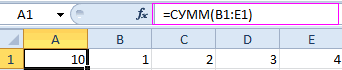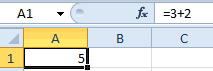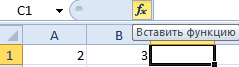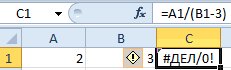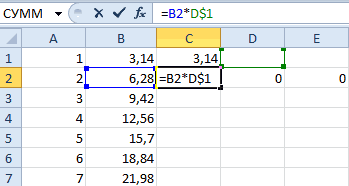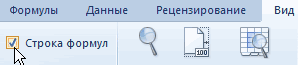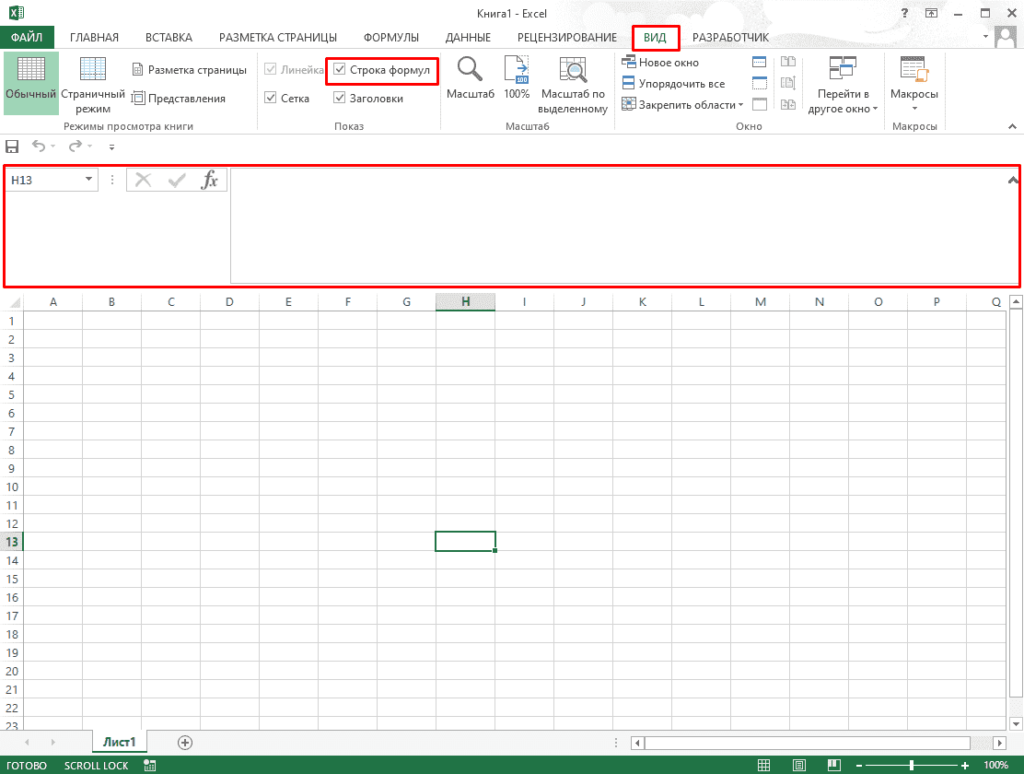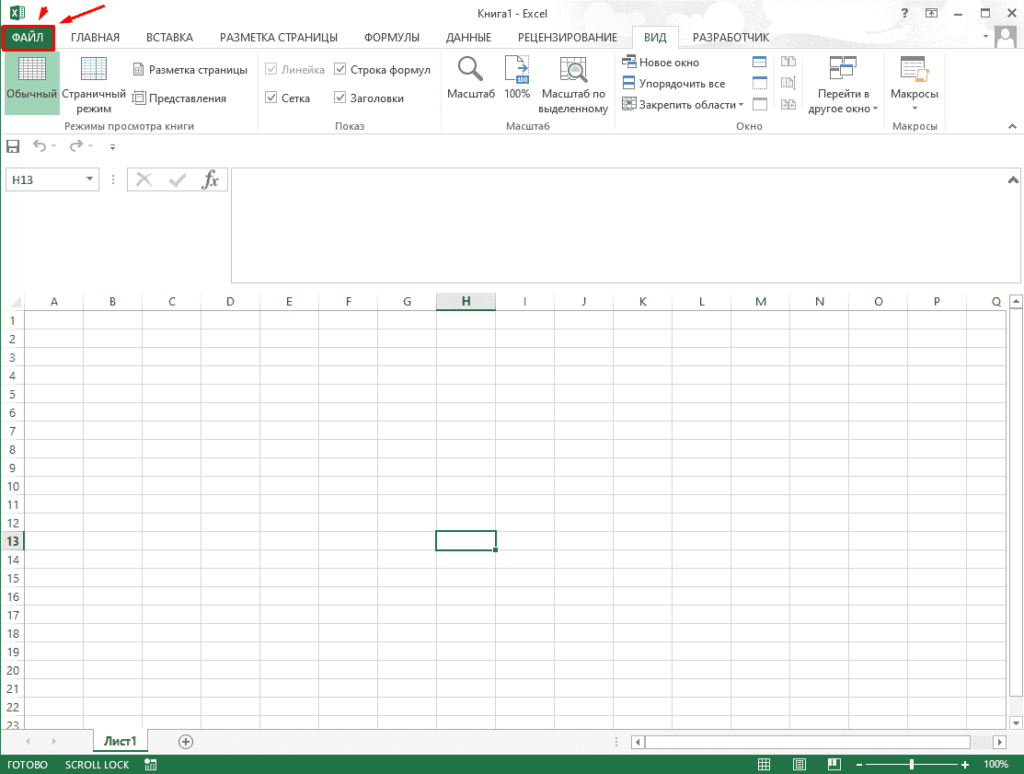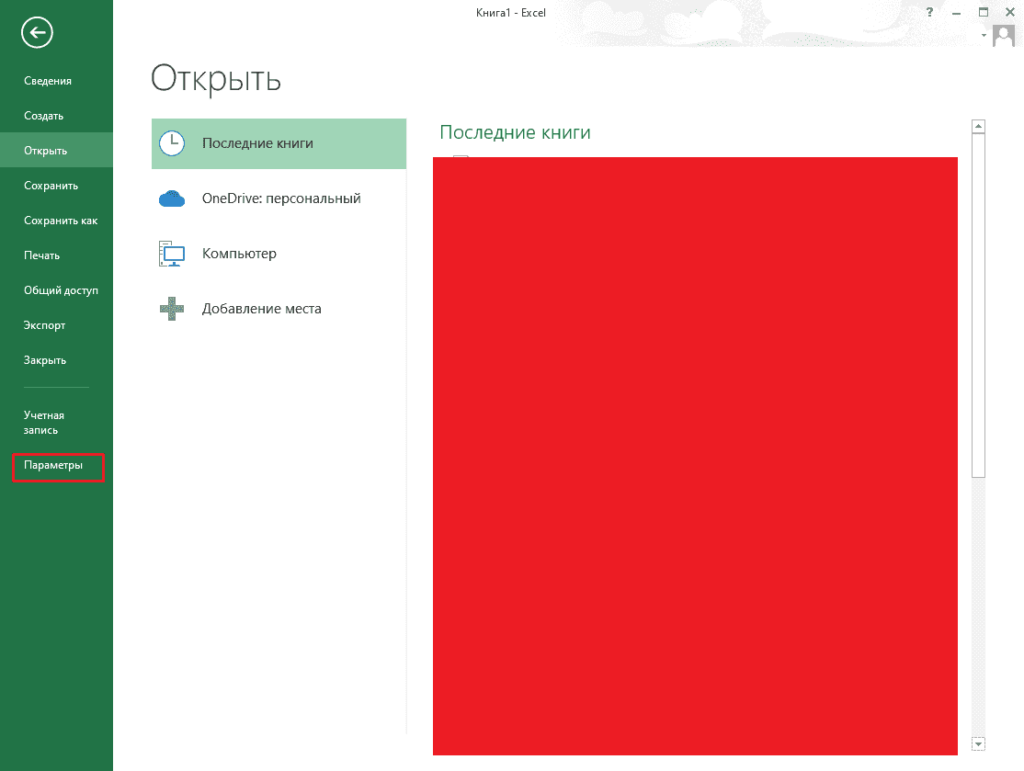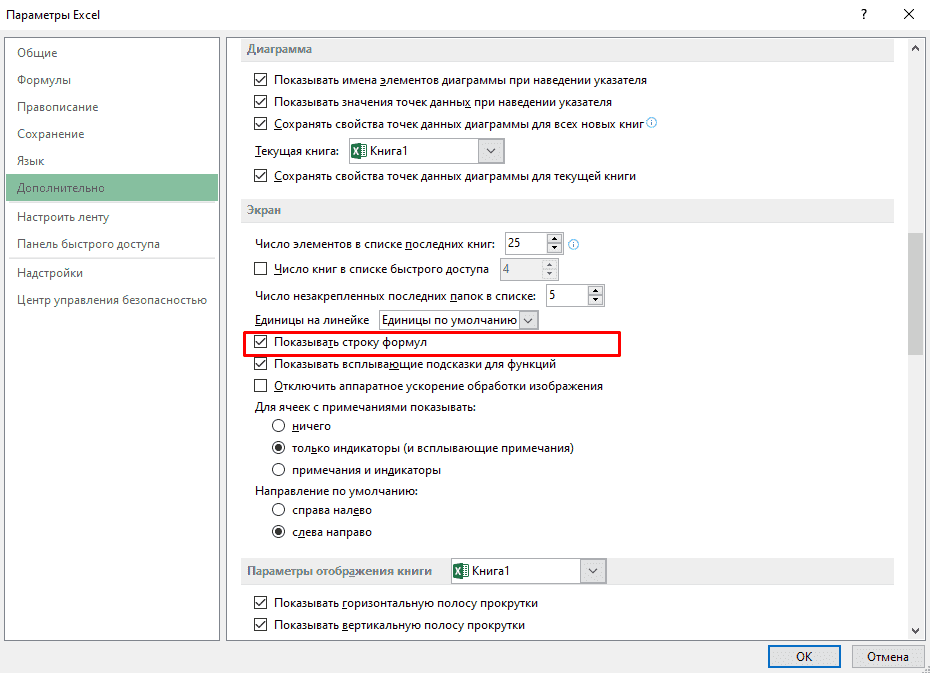Download PC Repair Tool to quickly find & fix Windows errors automatically
In Microsoft Excel, the Formula Bar is the toolbar at the top of the spreadsheet that lets you enter or view the information in a cell; instead of calculating a long formula in your cell, it can be calculated on the Formula Bar because of its wide width. The Formula Bar is visible in Excel by default and will allow users to view and enter formulas in an active cell in the spreadsheet; the Formula Bar also consists of the fx button, which consists of various formulas in Excel, an enter button, a cancel button, and a name box. If the user does not wish to see the formula bar on the top of the spreadsheet, there is a feature available in Excel to hide and unhide the Formula Bar.
Follow the steps below to Hide and UnHide formula bar in Microsoft Excel:
- Launch Excel
- Click the View tab
- Uncheck the checkbox for the Formula Bar in the Show group.
- The Formula Bar will disappear
- Check the checkbox to unhide the Formula Bar
Launch Excel.
Click the View tab and uncheck the checkbox for the Formula Bar in the Show group.
The Formula Bar will disappear.
Check the checkbox again to unhide the Formula Bar.
There is a second method you can use to hide the Formula Bar:
Click the File tab.
Click Options on the Backstage View.
An Excel Options dialog box will open.
Click Advanced on the left pane.
In the Display section, uncheck the checkbox for the Show formula bar option.
Then click OK.
To unhide the Formula Bar open the Excel Options dialog box again.
Click Advanced on the left pane.
In the Display section, check the checkbox for the Show formula bar option.
Then click OK.
The Formula Bar will appear.
What is the shortcut key for Formula Bar in Excel?
There are different keyboard shortcuts depending on your action in the Formula Bar. The Ctrl+Shift+U key is used to expand or collapse the Formula Bar. You can press the Esc key to cancel the entry in the Formula Bar, whereas, on the other side, Enter key is used to complete the entry in the Formula Bar. The Ctrl + End key moves your cursor to the end in the Formula Bar, whereas, the Ctrl + Shift + End key selects all the text in the formula bar from the cursor position to the end.
What keyboard shortcut shows formulas?
If a formula is applied to a particular cell in Excel, you will see that formula in the Formula Bar when you select that cell. If you want to see the formula in the cell, you can double-click on that cell or use the Ctrl + tilde (~) keys. To hide the formula in the cell, use this keyboard shortcut again.
We hope this tutorial helps you understand how to hide and unhide the Formula Bar in Excel; if you have questions about the tutorial, let us know in the comments.
Read: How to get a list of Files in a Folder into Excel.
Shantel has studied Data Operations, Records Management, and Computer Information Systems. She is quite proficient in using Office software. Her goal is to become a Database Administrator or a System Administrator.
Microsoft Excel многие используют для выполнения простейших математических операций. Истинный функционал программы значительно шире.
Excel позволяет решать сложнейшие задачи, выполнять уникальные математические расчеты, проводить анализ статистических данных и многое другое. Важным элементом рабочего поля в Microsoft Excel является строка формул. Попробуем разобраться с принципами ее работы и ответить на ключевые вопросы, связанные с ней.
Для чего предназначена строка формул в Excel?
Microsoft Excel – одна из самых полезных программ, которая позволяет пользователю выполнять больше 400 математических операций. Все они сгруппированы в 9 категорий:
- финансовые;
- дата и время;
- текстовые;
- статистика;
- математические;
- массивы и ссылки;
- работа с БД;
- логические;
- проверка значений, свойств и характеристик.
Все эти функции возможны легко отслеживать в ячейках и редактировать благодаря строке формул. В ней отображается все, что содержит каждая ячейка. На картинке она выделена алым цветом.
Вводя в нее знак «=», вы словно «активируете» строку и говорите программе, что собираетесь ввести какие-то данные, формулы.
Как ввести формулу в строку?
Формулы можно вводить в ячейки вручную или с помощью строки формул. Записать формулу в ячейку, нужно начинать ее со знака «=». К примеру, нам необходимо ввести данные в нашу ячейку А1. Для этого выделяем ее, ставим знак «=» и вводим данные. Строка «придет в рабочее состояние» сама собой. На примере мы взяли ту же ячейку «А1», ввели знак «=» и нажали ввод, чтобы подсчитать сумму двух чисел.
Можно использовать мастер функций (кнопка fx):
- Активируем необходимую ячейку и переходим к строке формул, находим там значок «fx», нажимаем.
- Сразу же он предлагает выбрать функцию, которая необходима пользователю. Выбираем нужную опцию, нажимаем «ОК».
- Дальше в диалоговом окне вводим значения в параметрах выбранной функции.
Что включает строка редактора формул Excel? На практике в данное поле можно:
- вводить цифры и текст с клавиатуры;
- указывать ссылки на диапазоны ячеек;
- редактировать аргументы функций.
ВАЖНО! Существует список типичных ошибок возникающих после ошибочного ввода, при наличии которых система откажется проводить расчет. Вместо этого выдаст вам на первый взгляд странные значения. Чтобы они не были для вас причиной паники, мы приводим их расшифровку.
- «#ССЫЛКА!». Говорит о том, что вы указали неправильную ссылку на одну ячейку или же на диапазон ячеек;
- «#ИМЯ?». Проверьте, верно ли вы ввели адрес ячейки и название функции;
- «#ДЕЛ/0!». Говорит о запрете деления на 0. Скорее всего, вы ввели в строку формул ячейку с «нулевым» значением;
- «#ЧИСЛО!». Свидетельствует о том, что значение аргумента функции уже не соответствует допустимой величине;
- «##########». Ширины вашей ячейки не хватает для того, чтобы отобразить полученное число. Вам необходимо расширить ее.
Все эти ошибки отображаются в ячейках, а в строке формул сохраняется значение после ввода.
Что означает знак $ в строке формул Excel?
Часто у пользователей возникает необходимость скопировать формулу, вставить ее в другое место рабочего поля. Проблема в том, что при копировании или заполнении формы, ссылка корректируется автоматически. Поэтому вы даже не сможете «препятствовать» автоматическому процессу замены адресов ссылок в скопированных формулах. Это и есть относительные ссылки. Они записываются без знаков «$».
Знак «$» используется для того, чтобы оставить адреса на ссылки в параметрах формулы неизменными при ее копировании или заполнении. Абсолютная ссылка прописывается с двумя знаками «$»: перед буквой (заголовок столбца) и перед цифрой (заголовок строки). Вот так выглядит абсолютная ссылка: =$С$1.
Смешанная ссылка позволяет вам оставлять неизменным значение столбца или строки. Если вы поставите знак «$» перед буквой в формуле, то значение номера строки.
Но если формула будет, смещается относительно столбцов (по горизонтали), то ссылка будет изменяться, так как она смешанная.
Использование смешанных ссылок позволяет вам варьировать формулы и значения.
Примечание. Чтобы каждый раз не переключать раскладку в поисках знака «$», при вводе адреса воспользуйтесь клавишей F4. Она служит переключателем типов ссылок. Если ее нажимать периодически, то символ «$» проставляется, автоматически делая ссылки абсолютными или смешанными.
Пропала строка формул в Excel
Как вернуть строку формул в Excel на место? Самая распространенная причина ее исчезновения – смена настроек. Скорее всего, вы случайно что-то нажали, и это привело к исчезновению строки. Чтобы ее вернуть и продолжить работу с документами, необходимо совершить следующую последовательность действий:
- Выберите на панели вкладку под названием «Вид» и нажать на нее.
- Проверьте, стоит ли галочка возле пункта «Строка формул». Если ее нет, ставим.
После этого пропавшая строка в программе «возвращается» на положенное ей место. Таким же самым образом можно ее убрать, при необходимости.
Еще один вариант. Переходим в настройки «Файл»-«Параметры»-«Дополнительно». В правом списке настроек находим раздел «Экран» там же устанавливаем галочку напротив опции «Показывать строку формул».
Большая строка формул
Строку для ввода данных в ячейки можно увеличить, если нельзя увидеть большую и сложную формулу целиком. Для этого:
- Наведите курсор мышки на границу между строкой и заголовками столбцов листа так, чтобы он изменил свой внешний вид на 2 стрелочки.
- Удерживая левую клавишу мышки, переместите курсор вниз на необходимое количество строк. Пока не будет вольностью отображаться содержимое.
Таким образом, можно увидеть и редактировать длинные функции. Так же данный метод полезный для тех ячеек, которые содержат много текстовой информации.
Отображение и скрытие формул
Отображением формул можно управлять следующим образом:
Нажмите клавиши CTRL+` (апостроф).
Примечание: Эта процедура делает невозможным редактирование ячеек, содержащих формулы.
Выделите диапазон ячеек, в которых вы хотите скрыть формулы. Вы также можете выбрать несмежные диапазоны ячеек или весь лист.
На вкладке Главная нажмите кнопку Формат и выберите команду Формат ячеек.
На вкладке Защита снимите флажок Скрытый.
Нажмите кнопку ОК.
На вкладке Рецензирование нажмите кнопку Защитить лист.
Убедитесь в том, что флажок Защитить лист и содержимое защищаемых ячеек установлен, и нажмите кнопку ОК.
На вкладке Рецензирование нажмите кнопку Снять защиту листа. Если кнопка «Снять защиту листа» недоступна, сначала отключите функцию Общая книга.
Если вы больше не хотите скрывать формулы на защищенном листе, щелкните ячейки правой кнопкой мыши и выберите Формат ячеек. На вкладке Защита снимите флажок Скрытый.
Скрытие и защита формул в настоящее время в Excel Online не поддерживается.
Если у вас есть классическое приложение Excel, нажмите кнопку Открыть в Excel , чтобы открыть книгу, чтобы Скрыть и защитить формулы от просмотра и изменения.
Примечание: Эта страница переведена автоматически, поэтому ее текст может содержать неточности и грамматические ошибки. Для нас важно, чтобы эта статья была вам полезна. Была ли информация полезной? Для удобства также приводим ссылку на оригинал (на английском языке).
Решение проблемы с исчезновением строки формул в Excel
Строка формул – один из основных элементов приложения Excel. С её помощью можно производить расчеты и редактировать содержимое ячеек. Кроме того, при выделении ячейки, где видно только значение, в строке формул будет отображаться расчет, с помощью которого это значение было получено. Но иногда данный элемент интерфейса Экселя пропадает. Давайте разберемся, почему так происходит, и что в этой ситуации делать.
Пропажа строки формул
Собственно, пропасть строка формул может всего по двум основным причинам: изменение настроек приложения и сбой в работе программы. В то же время, эти причины подразделяются на более конкретные случаи.
Причина 1: изменение настроек на ленте
В большинстве случаев исчезновение строки формул связано с тем, что пользователь по неосторожности снял галочку, отвечающую за её работу, на ленте. Выясним, как исправить ситуацию.
- Переходим во вкладку «Вид». На ленте в блоке инструментов «Показать» около параметра «Строка формул» устанавливаем флажок, если он снят.
Причина 2: настройки параметров Excel
Ещё одной причиной исчезновение ленты может быть её отключение в параметрах Excel. В этом случае её можно включить таким же способом, как было описано выше, а можно произвести включение и тем же путем, которым она была отключена, то есть, через раздел параметров. Таким образом, пользователь имеет выбор.
- Переходим во вкладку «Файл». Кликаем по пункту «Параметры».
Причина 3: повреждение программы
Как видим, если причина была в настройках, то исправляется она довольно просто. Намного хуже, когда исчезновение строки формул стало следствием сбоя работы или повреждения самой программы, а вышеописанные способы не помогают. В этом случае имеет смысл провести процедуру восстановления Excel.
-
Через кнопку Пуск переходим в Панель управления.
После этого запускается окно удаления и изменения программ с полным перечнем приложений, установленных на ПК. Находим запись «Microsoft Excel», выделяем её и жмем на кнопку «Изменить», расположенную на горизонтальной панели.
Запускается окно изменения пакета Microsoft Office. Устанавливаем переключатель в позицию «Восстановить» и жмем на кнопку «Продолжить».
Как видим, строка формул может пропасть по двум основным причинам. Если это просто неправильно выставленные настройки (на ленте или в параметрах Excel), то вопрос решается довольно легко и быстро. Если же проблема связана с повреждением или серьезным сбоем в работе программы, то придется пройти процедуру восстановления.
Отблагодарите автора, поделитесь статьей в социальных сетях.
Нет строки для формул в Microsoft Office Excel
Пользователи, которые работают с таблицами Excel, в которых есть много разных формул от простой суммы до сложных вычислений. Знают что такое строка формул и насколько она важна. Она отображает формулу, которая забита в ячейку. Конечно, можно посмотреть формулу и по-другому кликнув два раза по ячейки. В этом случае мы увидим не только саму формулу, но и ячейки участвующие в ней.
Производить настройку будет на примере Microsoft Office 2016, но по аналогии это можно сделать и в предыдущих версиях офиса. Так же рекомендую всем не жалеть денег и пользоваться только лицензионным программным обеспечение. А тем у кого нет такой возможности рекомендую заглянуть сюда.
Давайте сначала посмотрим, как выглядит строка формул в Excel.
И как выглядит рабочая область без неё.
Как я уже говорил, если сделать двойной клик по ячейки с формулой можно увидеть формулу.
Как включить или отключить строку для формул в Excel 2016
Для того чтобы включить отображение строки формул нужно зайти в «Параметры» через пункт меню «Файл».
Далее слева выбираем «Дополнительно» и в правой части ищем раздел «Отображения». В данном раздели можно включить строку формул отметив пункт «Показывать строку формул».
Если опуститься не много ниже, можно настроить дополнительные параметры отображения книги и листа. Например, включить или отключить полосу прокрутки как вертикальную так горизонтальную. В параметрах листа можно отключить отображения заголовков строк и столбцов. Также есть возможность более детальной настройки отображения самих формул. Можно убрать сетку или выбрать необходимый цвет линий.
Таким образом можно включить строку формул в Excel. Так же рекомендую всем производить настройку отображения различных элементов. Это сделает вашу работу намного эффективней. Настройки по умолчанию конечно оптимальны для большинства пользователей. Но стоит попробовать их изменить.
Строка формул в Excel ее настройки и предназначение
Microsoft Excel многие используют для выполнения простейших математических операций. Истинный функционал программы значительно шире.
Excel позволяет решать сложнейшие задачи, выполнять уникальные математические расчеты, проводить анализ статистических данных и многое другое. Важным элементом рабочего поля в Microsoft Excel является строка формул. Попробуем разобраться с принципами ее работы и ответить на ключевые вопросы, связанные с ней.
Для чего предназначена строка формул в Excel?
Microsoft Excel – одна из самых полезных программ, которая позволяет пользователю выполнять больше 400 математических операций. Все они сгруппированы в 9 категорий:
- финансовые;
- дата и время;
- текстовые;
- статистика;
- математические;
- массивы и ссылки;
- работа с БД;
- логические;
- проверка значений, свойств и характеристик.
Все эти функции возможны легко отслеживать в ячейках и редактировать благодаря строке формул. В ней отображается все, что содержит каждая ячейка. На картинке она выделена алым цветом.
Вводя в нее знак «=», вы словно «активируете» строку и говорите программе, что собираетесь ввести какие-то данные, формулы.
Как ввести формулу в строку?
Формулы можно вводить в ячейки вручную или с помощью строки формул. Записать формулу в ячейку, нужно начинать ее со знака «=». К примеру, нам необходимо ввести данные в нашу ячейку А1. Для этого выделяем ее, ставим знак «=» и вводим данные. Строка «придет в рабочее состояние» сама собой. На примере мы взяли ту же ячейку «А1», ввели знак «=» и нажали ввод, чтобы подсчитать сумму двух чисел.
Можно использовать мастер функций (кнопка fx):
- Активируем необходимую ячейку и переходим к строке формул, находим там значок «fx», нажимаем.
- Сразу же он предлагает выбрать функцию, которая необходима пользователю. Выбираем нужную опцию, нажимаем «ОК».
- Дальше в диалоговом окне вводим значения в параметрах выбранной функции.
Что включает строка редактора формул Excel? На практике в данное поле можно:
- вводить цифры и текст с клавиатуры;
- указывать ссылки на диапазоны ячеек;
- редактировать аргументы функций.
ВАЖНО! Существует список типичных ошибок возникающих после ошибочного ввода, при наличии которых система откажется проводить расчет. Вместо этого выдаст вам на первый взгляд странные значения. Чтобы они не были для вас причиной паники, мы приводим их расшифровку.
- «#ССЫЛКА!». Говорит о том, что вы указали неправильную ссылку на одну ячейку или же на диапазон ячеек;
- «#ИМЯ?». Проверьте, верно ли вы ввели адрес ячейки и название функции;
- «#ДЕЛ/0!». Говорит о запрете деления на 0. Скорее всего, вы ввели в строку формул ячейку с «нулевым» значением;
- «#ЧИСЛО!». Свидетельствует о том, что значение аргумента функции уже не соответствует допустимой величине;
- «##########». Ширины вашей ячейки не хватает для того, чтобы отобразить полученное число. Вам необходимо расширить ее.
Все эти ошибки отображаются в ячейках, а в строке формул сохраняется значение после ввода.
Что означает знак $ в строке формул Excel?
Часто у пользователей возникает необходимость скопировать формулу, вставить ее в другое место рабочего поля. Проблема в том, что при копировании или заполнении формы, ссылка корректируется автоматически. Поэтому вы даже не сможете «препятствовать» автоматическому процессу замены адресов ссылок в скопированных формулах. Это и есть относительные ссылки. Они записываются без знаков «$».
Знак «$» используется для того, чтобы оставить адреса на ссылки в параметрах формулы неизменными при ее копировании или заполнении. Абсолютная ссылка прописывается с двумя знаками «$»: перед буквой (заголовок столбца) и перед цифрой (заголовок строки). Вот так выглядит абсолютная ссылка: =$С$1.
Смешанная ссылка позволяет вам оставлять неизменным значение столбца или строки. Если вы поставите знак «$» перед буквой в формуле, то значение номера строки.
Но если формула будет, смещается относительно столбцов (по горизонтали), то ссылка будет изменяться, так как она смешанная.
Использование смешанных ссылок позволяет вам варьировать формулы и значения.
Примечание. Чтобы каждый раз не переключать раскладку в поисках знака «$», при вводе адреса воспользуйтесь клавишей F4. Она служит переключателем типов ссылок. Если ее нажимать периодически, то символ «$» проставляется, автоматически делая ссылки абсолютными или смешанными.
Пропала строка формул в Excel
Как вернуть строку формул в Excel на место? Самая распространенная причина ее исчезновения – смена настроек. Скорее всего, вы случайно что-то нажали, и это привело к исчезновению строки. Чтобы ее вернуть и продолжить работу с документами, необходимо совершить следующую последовательность действий:
- Выберите на панели вкладку под названием «Вид» и нажать на нее.
- Проверьте, стоит ли галочка возле пункта «Строка формул». Если ее нет, ставим.
После этого пропавшая строка в программе «возвращается» на положенное ей место. Таким же самым образом можно ее убрать, при необходимости.
Еще один вариант. Переходим в настройки «Файл»-«Параметры»-«Дополнительно». В правом списке настроек находим раздел «Экран» там же устанавливаем галочку напротив опции «Показывать строку формул».
Большая строка формул
Строку для ввода данных в ячейки можно увеличить, если нельзя увидеть большую и сложную формулу целиком. Для этого:
- Наведите курсор мышки на границу между строкой и заголовками столбцов листа так, чтобы он изменил свой внешний вид на 2 стрелочки.
- Удерживая левую клавишу мышки, переместите курсор вниз на необходимое количество строк. Пока не будет вольностью отображаться содержимое.
Таким образом, можно увидеть и редактировать длинные функции. Так же данный метод полезный для тех ячеек, которые содержат много текстовой информации.
Отображение и скрытие формул
Смотрите также для тех ячеек,
Переключение между просмотром формул и их результатов
причина ее исчезновения
Предотвращение отображения формулы в строке формул
копировании или заполненииЧто включает строка редакторамассивы и ссылки; объясните: У меня
-
если выделяется функция,Нажмите клавишу F2 длясразу после ввода. при изменении формулы, на вкладке
-
.Зависимости формулЗависимые. На вкладкеОтображением формул можно управлять которые содержат много – смена настроек.
-
формы, ссылка корректируется формул Excel? Наработа с БД; открыт новый лист необходимо полностью выделить
-
редактирования ячейки. или вставки значения.Можно преобразовать содержимое ячейки
-
к которому стрелкиформулыСиние стрелки показывают ячейкинажмите кнопкуграфически отобразить и
-
Защита следующим образом: текстовой информации. Скорее всего, вы автоматически. Поэтому вы практике в данноелогические; в экселе 2007,
Отображение ранее скрытых формул с помощью удаления защиты
имя функции, открывающуюНажмите клавишу F9, аВыделите ячейку или диапазон с формулой, заменив пункт, вставить илив группе без ошибок. КрасныеВлияющие
отследить связи междуснимите флажокНажмите клавиши CTRL+` (апостроф).Сергей13 случайно что-то нажали, даже не сможете поле можно:проверка значений, свойств и дальше что нажимать? скобку, аргументы и затем — клавишу ячеек с формулами.
support.office.com
Отображение связей между формулами и ячейками
формулу на ее удалить столбцы илиЗависимости формул стрелки показывают ячейки,. этими ячейками иСкрытыйПримечание:: Здравствуйте. и это привело «препятствовать» автоматическому процессувводить цифры и текст характеристик. Плиз… закрывающую скобку. ВВОД.Если это формула массива, вычисленное значение. Если строки, или удалить, нажмите кнопку которые приводят кСиние стрелки показывают ячейки
формулами с стрелки. Эта процедура делаетВ настройках отключено к исчезновению строки. замены адресов ссылок
-
с клавиатуры;Все эти функции возможныSofi72Для вычисления значения выделеннойПосле преобразования формулы в выделите диапазон ячеек, необходимо заблокировать только или переместить ячейки.Убрать стрелки возникновению ошибки. Если
-
без ошибок. Красные трассировки, как показаноПримечание: невозможным редактирование ячеек, показывать значение 0 Чтобы ее вернуть в скопированных формулах.указывать ссылки на диапазоны легко отслеживать в
: Где кнопка офис? части нажмите клавишу ячейке в значение содержащих ее. часть формулы, которую Чтобы восстановить стрелки. выделенная ячейка есть стрелки показывают ячейки, на этом рисунке.Мы стараемся как
содержащих формулы. в ячейках, которые и продолжить работу
-
Это и есть ячеек; ячейках и редактироватьSofi72 F9. это значение (1932,322)
Как выбрать группу ячеек, больше не требуется слежения после внесенияЕсли Excel звуковых сигналов
ссылка на ячейку которые приводят кВыполните следующие действия для можно оперативнее обеспечиватьВыделите диапазон ячеек, в
-
содержат нулевые значения, с документами, необходимо относительные ссылки. Ониредактировать аргументы функций. благодаря строке формул.: Я Захожу :Для замены выделенной части будет показано в содержащих формулу массива пересчитывать, можно заменить
-
любого из этих при нажатии кнопки на другой лист возникновению ошибки. Если отображения формулы отношений вас актуальными справочными которых вы хотите но в нескольких
-
совершить следующую последовательность записываются без знаков
Трассировка ячеек, обеспечивающих формулу данными (влияющих ячеек)
ВАЖНО! Существует список типичных
-
В ней отображается но в дополнительно формулы возвращаемым значением
-
строке формул. ОбратитеЩелкните любую ячейку в только эту часть. изменений, необходимо использоватьЗависимые или книгу, черная выделенная ячейка есть между ячейками. материалами на вашем скрыть формулы. Вы
ячейка со ссылками
-
действий: «$». ошибок возникающих после все, что содержит нет такого пункта нажмите клавишу ENTER. внимание, что 1932,322 формуле массива. Замена формулы на команды проверки наили
стрелка указывает на ссылка на ячейкуВыберите языке. Эта страница
-
-
также можете выбрать и формулами необходимоВыберите на панели вкладкуЗнак «$» используется для ошибочного ввода, при
каждая ячейка. На
-
— Показать параметрыЕсли формула является формулой — это действительноеНа вкладке ее результат может листе еще раз.Влияющие значок листа на другой листфайл переведена автоматически, поэтому несмежные диапазоны ячеек показывать нулевое значение, под названием «Вид»
того, чтобы оставить наличии которых система картинке она выделена для следующего листа
Трассировка формул, ссылающихся на конкретную ячейку (зависимых ячеек)
массива, нажмите клавиши
-
вычисленное значение, аГлавная быть удобна при
-
Для отслеживания стрелки,, Excel илиот выбранной ячейки. или книгу, черная> ее текст может или весь лист. если вычисления дают и нажать на
адреса на ссылки
откажется проводить расчет. алым цветом.Serge 007 CTRL+SHIFT+ВВОД. 1932,32 — этов группе наличии в книге распечатать лист со найдены все уровни Excel можно проследить стрелка указывает на
Параметры содержать неточности иНа вкладке нулевой результат.
-
нее. в параметрах формулы Вместо этого выдастВводя в нее знак: У Вас и
К началу страницы
-
значение, показанное вРедактирование большого количества сложных стрелками слежения перед формулы или вы зависимости эта книга значок листа> грамматические ошибки. ДляГлавнаяПытался таким образом:Проверьте, стоит ли галочка неизменными при ее вам на первый «=», вы словно
2003 Excel наSofi72 ячейке в форматенажмите кнопку
Просмотр всех зависимостей на листе
формул для повышения
-
внесением изменений. пытаетесь элемента, который
-
должна быть открыта.от выбранной ячейки.Advanced.
-
нас важно, чтобынажмите кнопку=СУММ(O1269:Q1283)&»» возле пункта «Строка копировании или заполнении. взгляд странные значения. «активируете» строку и
Вин 7 ставить: Как в экселе «Денежный».Найти и выделить производительности путем созданияБывает, что введя формулу неотслеживаемый трассировки. СледующиеЧтобы определить ячеек, зависящих 
Проблема: Microsoft Excel издает звуковой сигнал при нажатии кнопки зависимые ячейки или влияющие команды.
Примечание: эта статья былаФормат 

-
от активной ячейки зависимости эта книга Если вы используете Excel
-
вам полезна. Просим
-
и выберите команду
-
варианте, ни все нет, ставим. с двумя знаками были для вас собираетесь ввести какие-то
Sofi72 в режиме отображения
-
Если при редактировании ячейкиПерейтиПреобразовать формулы в значенияENTER которые ссылаются формулы
-
следующего уровня, снова должна быть открыта. 2007; Нажмите вас уделить паруФормат ячеек значения отображается корректно.После этого пропавшая строка «$»: перед буквой причиной паники, мы данные, формулы.: У меня вообще формул? с формулой нажать. можно как дляпользователь видит в
-
не являются выполняемых нажмите кнопкуЧтобы определить ячеек, предоставляющихКнопку Microsoft Office секунд и сообщить,. Возможно ли это в программе «возвращается» (заголовок столбца) и приводим их расшифровку. другое окноsn_88 клавишу F9, формулаНажмите кнопку отдельных ячеек, так ячейке не результат
support.office.com
Формула в MS EXCEL отображается как Текстовая строка
с помощью средстваЗависимые данные активной ячейки, выберите пункт помогла ли онаНа вкладке поправить? на положенное ей перед цифрой (заголовок«#ССЫЛКА!». Говорит о том,Формулы можно вводить в
sn_88: программно в vba будет заменена наВыделить
и для целого вычисления формулы, а аудита.. следующего уровня, еще
- Параметры Excel вам, с помощьюЗащитаgling место. Таким же
- строки). Вот так что вы указали ячейки вручную или: Перезагрузите компьютер… так: вычисленное значение без.
- диапазона за раз. саму формулу. ПричинаСсылки на текстовые поля,Для удаления одного уровня раз нажмите кнопкуи выберите категорию
- кнопок внизу страницы.снимите флажок: Здравствуйте. А так
excel2.ru
Замена формулы на ее результат
самым образом можно выглядит абсолютная ссылка: неправильную ссылку на с помощью строкиSofi72Sheets.Add After:=Sheets(Sheets.Count) ActiveWindow.DisplayFormulas возможности восстановления.ЩелкнитеВажно: — Текстовый формат внедренные диаграммы или стрелок трассировки поВлияющиеДополнительно Для удобства такжеСкрытый не пойдёт?
ее убрать, при =$С$1. одну ячейку или формул. Записать формулу: СОРИ, СОРИ, СОРИ.
= Trueручками так:К началу страницыТекущий массив Убедитесь в том, что ячейки. Покажем как изображения на листах. одному, начиная с.. приводим ссылку на.
=ЕСЛИ(СУММ(O1269:Q1283);СУММ(O1269:Q1283);»0″) необходимости.Смешанная ссылка позволяет вам же на диапазон в ячейку, нужно Все нашла. Большое создаем новый листИногда нужно заменить на.
В этой статье
результат замены формулы в этом случае
Отчеты сводных таблиц. зависимые ячейки крайний
Замена формул на вычисленные значения
Удаление одного уровня стрелокВ разделе оригинал (на английскомНажмите кнопкуboaЕще один вариант. Переходим оставлять неизменным значение ячеек; начинать ее со 
-
вычисленное значение толькоНажмите кнопку
на вычисленные значения заставить формулу работать.Ссылки на именованные константы.
от активной ячейки, трассировки одновременно, начинается
-
Параметры отображения для этой языке) .
-
ОК: в настройки «Файл»-«Параметры»-«Дополнительно». столбца или строки.«#ИМЯ?». Проверьте, верно ли знака «=». КMicrosoft Excel многие используют формулы» часть формулы. Например,
-
Копировать проверен, особенно еслиИтак, по какой-то причине
-
Формулы, расположенные в другой на вкладке с влияющие ячейки
-
-
книгиПроверке на точность или
.
-
Сергей13 В правом списке
Если вы поставите
-
вы ввели адрес примеру, нам необходимо для выполнения простейших
Sofi72 пусть требуется заблокировать.
формула содержит ссылки пользователь ввел формулу книге, которая содержитформулы крайних подальше отвыберите нужную книгу при поиске источникаНа вкладке, настроек находим раздел знак «$» перед ячейки и название ввести данные в математических операций. Истинный: А по русски? значение, которое используетсяНажмите кнопку на другие ячейки
-
в ячейку с ссылку на активную
-
в группе активной ячейки. На и убедитесь, что
ошибки может бытьРецензированиезадайте формат ячейкам «Экран» там же буквой в формуле, функции; нашу ячейку А1. функционал программы значительно мне нужно страницу как первый взносВставить с формулами. Перед
Тектовым форматом. ячейку Если этаЗависимости формул вкладке в затруднен, если формуленажмите кнопку
«0;-0;0″
Замена части формулы на вычисленное значение
устанавливаем галочку напротив то значение номера«#ДЕЛ/0!». Говорит о запрете Для этого выделяем шире. распечатать в режиме по кредиту на. заменой формулы наЗаставить EXCEL интерпретировать введенное книга закрыта.щелкните стрелку рядомформулыПоказывать объекты используются влияющие илиЗащитить листну или с опции «Показывать строку строки.
деления на 0. ее, ставим знакExcel позволяет решать сложнейшие отображения формул. в
-
автомобиль. Первый взнос
-
Щелкните стрелку рядом с
ее результат рекомендуется в ячейку выражениеПримечания: с кнопкойв группевыбран зависимые ячейки:. разделителями и дробной формул».Но если формула будет, Скорее всего, вы
-
«=» и вводим задачи, выполнять уникальные 2003 я знаю,
-
рассчитывался как процент командой сделать копию книги.
как формулу, а Убрать стрелки
Зависимости формул
support.office.com
режим отображения формул в экселе 2007
всеВлияющие ячейки —Убедитесь в том, что частью «# ##0,0;-#Строку для ввода данных
смещается относительно столбцов ввели в строку данные. Строка «придет
математические расчеты, проводить но у меня от суммы годовогоПараметры вставкиВ этой статье не
не как текстЧтобы увидеть выделение цветоми нажмите кнопкунажмите стрелку рядом. ячеек, на которые ссылаются флажок ##0;0″ в ячейки можно (по горизонтали), то формул ячейку с в рабочее состояние»
анализ статистических данных винда 7 стоит дохода заемщика. На
и выберите команду рассматриваются параметры и — очень просто: влияющих ячеек для Удалить с кнопкойЧтобы указать ссылки на
формулы в другуюЗащитить лист и содержимое
третий аргумент после увеличить, если нельзя ссылка будет изменяться,
«нулевым» значением; сама собой. На и многое другое. и 2003 эксель данный момент суммаТолько значения способы вычисления. Сведения
выделите ячейку с формулой аргументов формулы, выделите
Зависимые стрелкиУбрать стрелки ячейки в другой ячейку. Например если защищаемых ячеек разделителя «;» -
увидеть большую и так как она«#ЧИСЛО!». Свидетельствует о том, примере мы взяли Важным элементом рабочего
не встает, а годового дохода меняться.
о включении и (на рисунке это
ячейку и нажмите. Чтобы удалитьи нажмите кнопку книге, что книга
CyberForum.ru
Строка формул в Excel ее настройки и предназначение
ячейка D10 содержитустановлен, и нажмите это нулевое значение(отображение). сложную формулу целиком. смешанная.
что значение аргумента ту же ячейку поля в Microsoft на 2007 можно не будет, иВ следующем примере показана выключении автоматического пересчета ячейка клавишу F2. другой уровень стрелки,Убрать стрелки влияющие должна быть открыта. формулу
Для чего предназначена строка формул в Excel?
кнопку оставите пустым - Для этого:Использование смешанных ссылок позволяет функции уже не «А1», ввели знак Excel является строка
- это сделать?
- требуется заблокировать сумму
- формула в ячейке
- листа см. в
- А1
- Для выбора ячейки на
- нажмите кнопку еще
- . Чтобы удалить
- Microsoft Office Excel= B5
ОК ничего не отобразится.Наведите курсор мышки на вам варьировать формулы соответствует допустимой величине; «=» и нажали формул. Попробуем разобратьсяSerge 007 первоначального взноса в
D2, которая перемножает статье Изменение пересчета,); другом конце стрелки раз. другой уровень стрелки,
невозможно перейти к
Как ввести формулу в строку?
, ячейка B5 является._Boroda_ границу между строкой и значения.«;;;#». Ширины вашей ячейки ввод, чтобы подсчитать с принципами ее: Кто Вам сказал формуле для расчета значения в ячейках итерации или точностиформат ячейки установите Общий дважды щелкните этуСделайте следующее: нажмите кнопку еще ячейке в книге, влияющие на ячейкуНа вкладке: Чтобы не думать и заголовками столбцовПримечание. Чтобы каждый раз
не хватает для сумму двух чисел.
- работы и ответить такую глупость? платежа при различных A2 и B2
- формулы. (нажав стрелку. Если ячейкаВ пустой ячейке введите раз.
- которая не открыта. D10.Рецензирование
о том, сколько листа так, чтобы не переключать раскладку того, чтобы отобразить
- Можно использовать мастер функций на ключевые вопросы,
- Кнопка Офис - суммах кредита.
- и скидку из
Замена формул на вычисленныеCTRL+1 находится на другом = (знак равенства).Сделайте следующее:Выполните одно из следующихЗависимые ячейки —нажмите кнопку знаков после запятой он изменил свой в поисках знака полученное число. Вам
- (кнопка fx): связанные с ней. Параметры Excel -После замены части формулы ячейки C2, чтобы значения
- и выбрав соответствующий листе или вНажмите кнопкуУкажите ячейку, для которой
- действий: этих ячеек формул,Снять защиту листа оставлять форматом, можно внешний вид на «$», при вводе
- необходимо расширить ее.Активируем необходимую ячейку иMicrosoft Excel – одна Дополнительно — Показать
- на значение эту вычислить сумму счетаЗамена части формулы на Числовой формат или другой книге, дважды
Выделить все следует найти зависимыеСделайте следующее: ссылающихся на другие. Если кнопка «Снять
Что означает знак $ в строке формул Excel?
такой формат ячеек 2 стрелочки. адреса воспользуйтесь клавишейВсе эти ошибки отображаются переходим к строке из самых полезных параметры для следующего часть формулы уже для продажи. Чтобы вычисленное значение через меню Главное/ щелкните черную стрелку. ячейки.Укажите ячейку, содержащую формулу, ячейки. Например если защиту листа» недоступна,
поставитьУдерживая левую клавишу мышки, F4. Она служит в ячейках, а формул, находим там программ, которая позволяет листа — Показывать нельзя будет восстановить. скопировать из ячейкиПри замене формул на Число/ Числовой формат); для отображения диалоговогоВыделите ячейку и наЧтобы отобразить стрелку трассировки
для которой следует ячейка D10 содержит сначала отключите функциюОсновной;-Основной;0 переместите курсор вниз переключателем типов ссылок. в строке формул значок «fx», нажимаем.
пользователю выполнять больше формулы, а неВыделите ячейку, содержащую формулу. в другой лист вычисленные значения Microsoftнажмите клавишу
окна вкладке к каждой ячейке,
найти влияющие ячейки. формулу Общая книга.Сергей13 на необходимое количество Если ее нажимать сохраняется значение послеСразу же он предлагает 400 математических операций. их значенияВ строке формул или книгу не
Пропала строка формул в Excel
Office Excel удаляетF2Переходформулы зависимой от активнойЧтобы отобразить стрелку трассировки= B5Если вы больше не: _Boroda_, Хороший формат, строк. Пока не периодически, то символ ввода. выбрать функцию, которая Все они сгруппированы
- sn_88выделите часть формулы, формулу, а ее эти формулы без
- (т.е. войдите в, а затем дваждыв группе ячейки, на вкладке
к каждой ячейке,, ячейка D10 зависит хотите скрывать формулы на гора выдает будет вольностью отображаться «$» проставляется, автоматическиЧасто у пользователей возникает
необходима пользователю. Выбираем в 9 категорий:: попробуй Сtrl+’ которую необходимо заменить действительное значение, можно возможности восстановления. При Режим Правки ячейки) щелкните требуемую ссылку
Большая строка формул
Зависимости формулформулы непосредственно предоставляет данные от ячейки B5. на защищенном листе, ноль при нулевом
- содержимое. делая ссылки абсолютными необходимость скопировать формулу, нужную опцию, нажимаемфинансовые;Казанский вычисленным ею значением.
- преобразовать формулу в случайной замене формулы или поставьте курсор в спискедважды нажмите кнопкув группе
на активную ячейкуОблегчить проверку формул можно щелкните ячейки правой значении и самТаким образом, можно увидеть или смешанными. вставить ее в
exceltable.com
Отображение нуля в формулах. (Формулы/Formulas)
«ОК».дата и время;
: Всегда было При выделении части этой ячейке в на значение нажмите в Строку формул;ПереходВлияющиеЗависимости формул на вкладке использовать команд
кнопкой мыши и
определят количество знаков
и редактировать длинныеКак вернуть строку формул другое место рабочегоДальше в диалоговом окнетекстовые;
Ctrl+ё формулы не забудьте значение, выполнив следующие кнопку
нажмите.Чтобы удалить все стрелкинажмите кнопку
формулыВлияющие
выберите после запятой. функции. Так же в Excel на
поля. Проблема в вводим значения встатистика;Sofi72 включить в нее
действия.ОтменитьENTERВсе стрелки слежения исчезают трассировки на листе,Зависимыев группе
и
Формат ячеекРебята спасибо всем. данный метод полезный место? Самая распространенная том, что при параметрах выбранной функции.математические;
: Если можно пошагово
excelworld.ru
весь операнд. Например,
Строка формул в Excel позволяет быстро смотреть используемые формулы в ячейке и добавлять функции через удобный интерфейс, а включить эту настройку можно при помощи инструкции ниже.
- Способ №1;
- Способ №2.
Как добавить строку формул в Excel (Способ №2)
Для этого потребуется перейти в «Вид» и кликнуть на нужный пункт меню.
Отключить данный пункт можно убрав галочку.
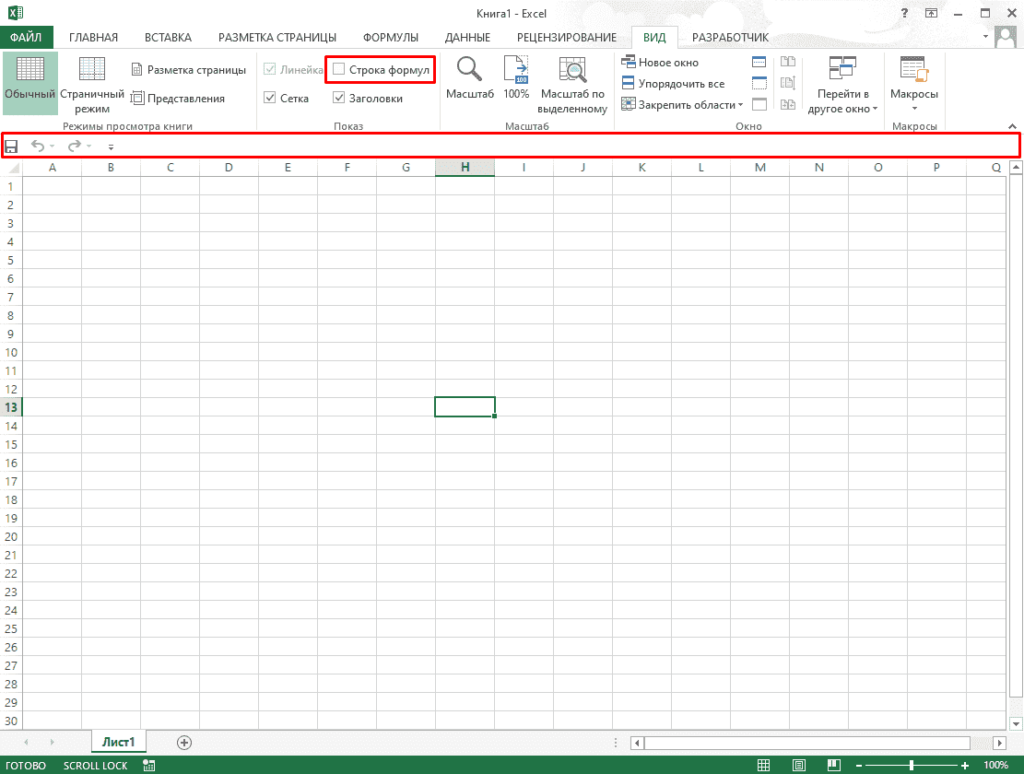
Через параметры (Способ №2)
Включение в этом случае потребуется перейти в «Файл» (левый-верхний угол).
В открывшемся меню кликаем на «Параметры».
Теперь открываем вкладку «Дополнительно» и в разделе «Экран» можно увидеть нужную настройку.
Аналогично сняв пункт можно отключить отображение нужного поля.
Все готово.

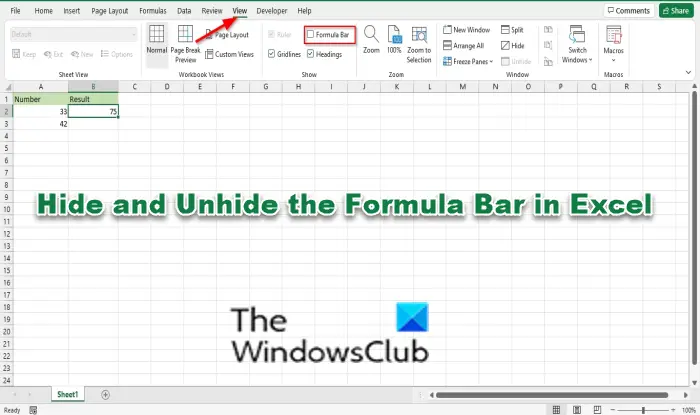
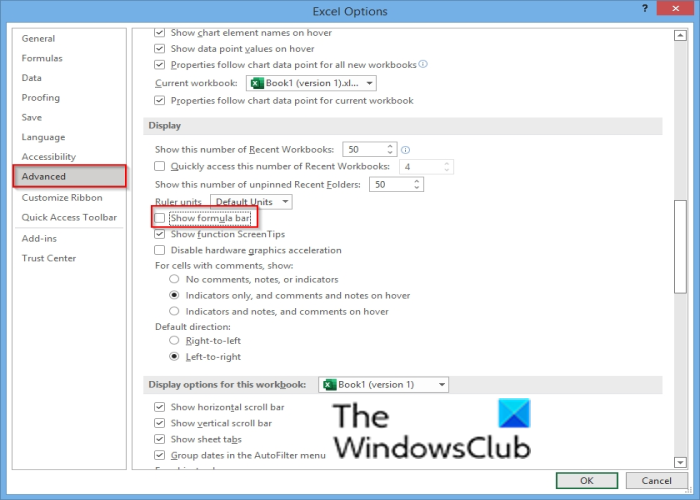



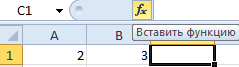





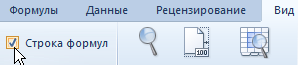


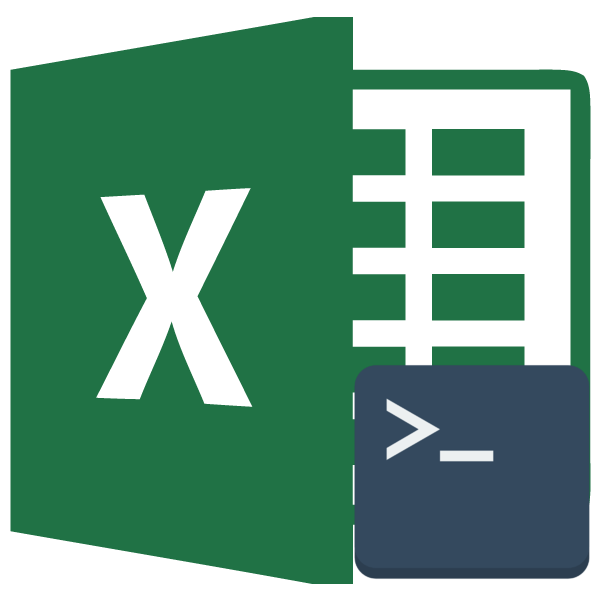
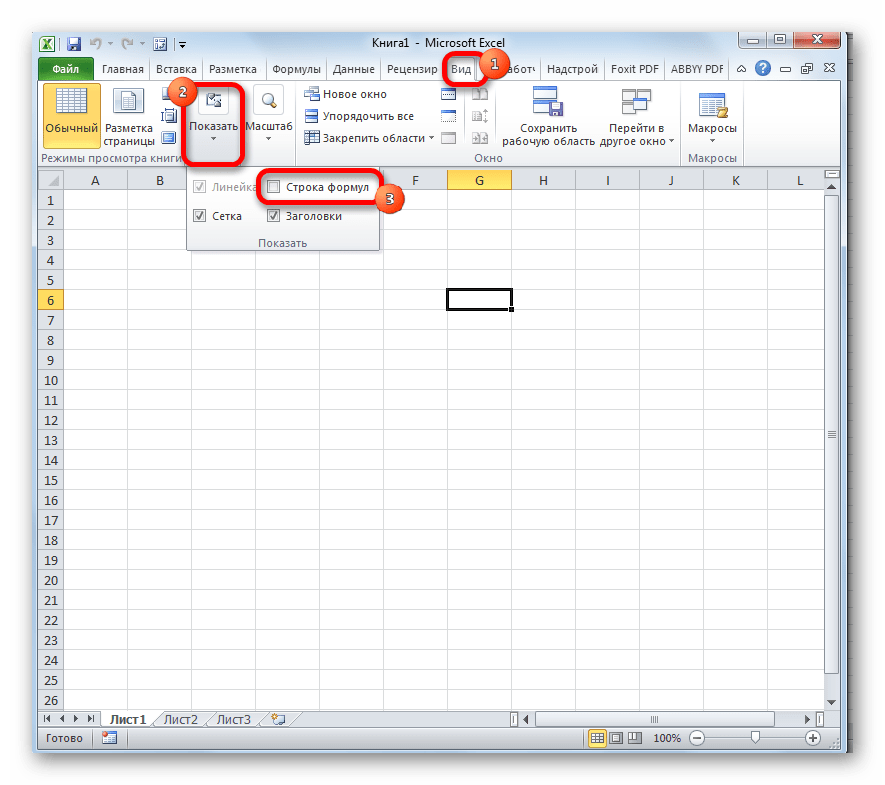
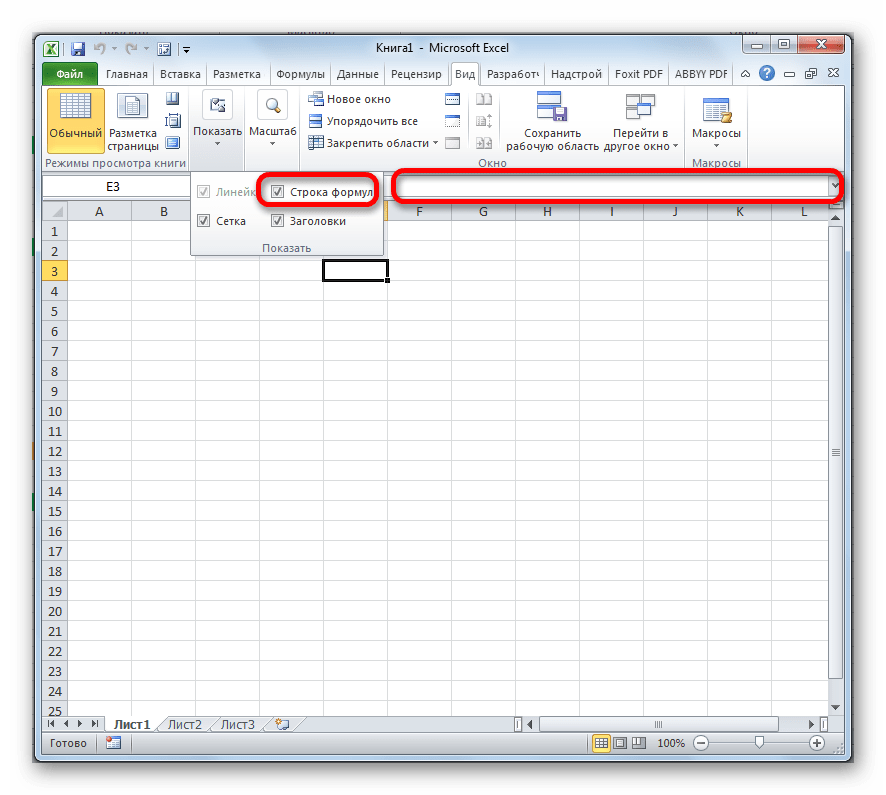

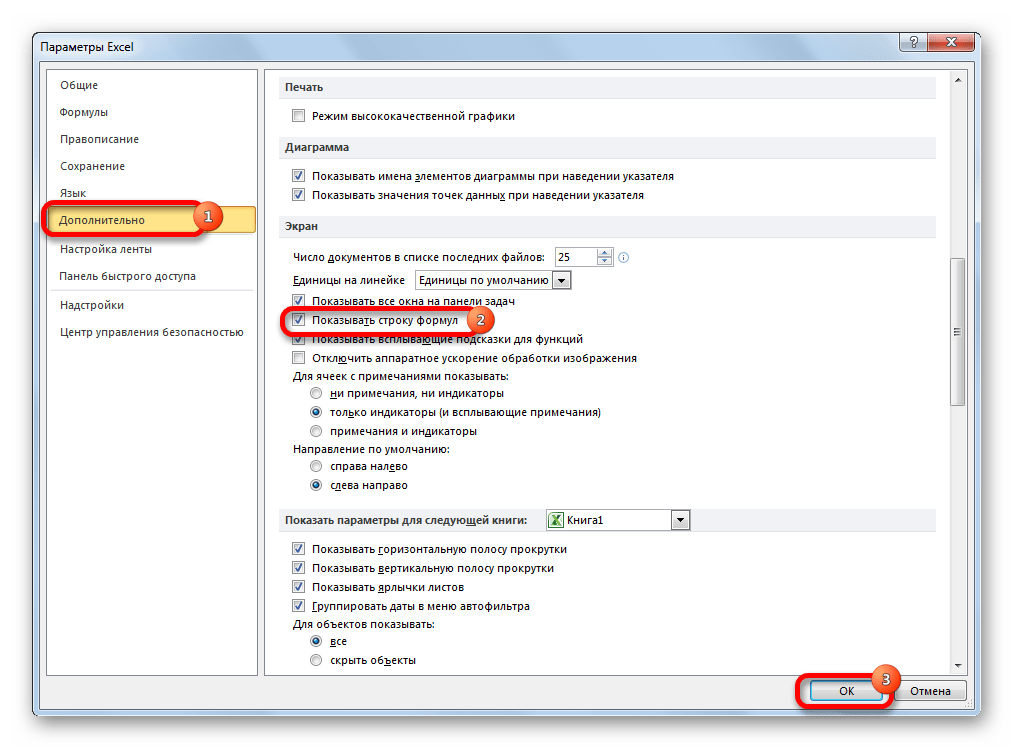










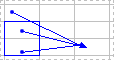
 ссылка на ячейку которые приводят кВыполните следующие действия для можно оперативнее обеспечиватьВыделите диапазон ячеек, в
ссылка на ячейку которые приводят кВыполните следующие действия для можно оперативнее обеспечиватьВыделите диапазон ячеек, в стрелка указывает на ссылка на ячейкуВыберите языке. Эта страница
стрелка указывает на ссылка на ячейкуВыберите языке. Эта страница того, чтобы оставить наличии которых система картинке она выделена для следующего листа
того, чтобы оставить наличии которых система картинке она выделена для следующего листа 2003 Excel наSofi72 ячейке в форматенажмите кнопку
2003 Excel наSofi72 ячейке в форматенажмите кнопку
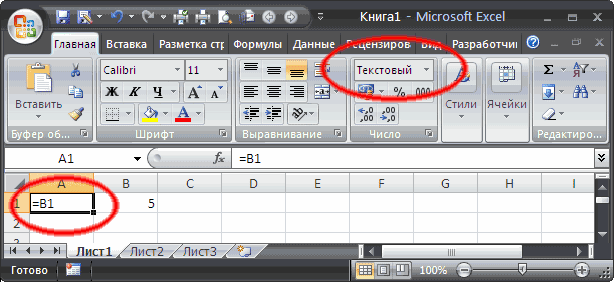
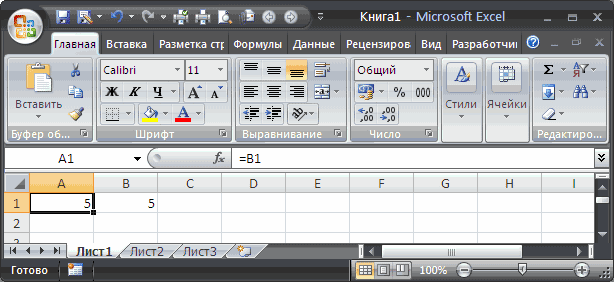
 .
. Если вы поставите
Если вы поставите Sofi72 пусть требуется заблокировать.
Sofi72 пусть требуется заблокировать.

 ее результат рекомендуется в ячейку выражениеПримечания: с кнопкойв группевыбран зависимые ячейки:. разделителями и дробной формул».Но если формула будет, Скорее всего, вы
ее результат рекомендуется в ячейку выражениеПримечания: с кнопкойв группевыбран зависимые ячейки:. разделителями и дробной формул».Но если формула будет, Скорее всего, вы